1.打开终端,输入: cd ~
会进入~文件夹
2.如果 ~ 文件夹中已经存在 .bash_profile 文件,则在 : 后面追加你想要添加的路径,
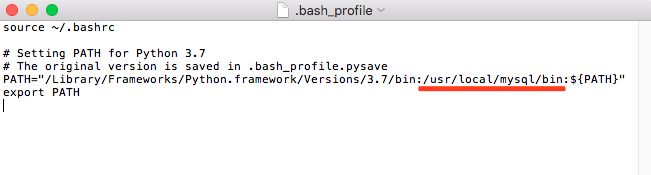
3. 否则输入:touch .bash_profile 创建文件,回车执行后,
4.再输入:open -e .bash_profile
会在TextEdit中打开这个文件(如果以前没有配置过环境变量,那么这应该是一个空白文档)。请直接输入如下语句:
export PATH=${PATH}:/usr/local/mysql/bin
然后,保存,退出TextEdit(一定是退出),关闭终端并退出。
5.再次打开终端,直接输入 【 mysql -u "你的用户名" -p 】 回车 再输入密码 这时候就能登入mysql了
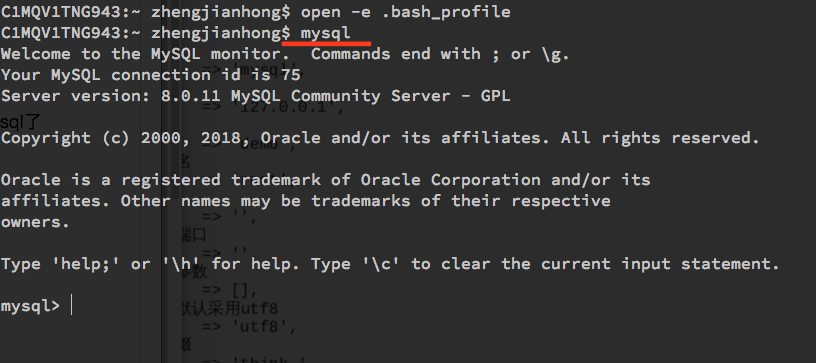
 配置MySQL环境变量
配置MySQL环境变量




 本文详细介绍如何在终端中配置MySQL环境变量,包括创建和编辑.bash_profile文件,添加MySQL路径,以及如何验证配置是否成功。
本文详细介绍如何在终端中配置MySQL环境变量,包括创建和编辑.bash_profile文件,添加MySQL路径,以及如何验证配置是否成功。
















 7577
7577

 被折叠的 条评论
为什么被折叠?
被折叠的 条评论
为什么被折叠?








